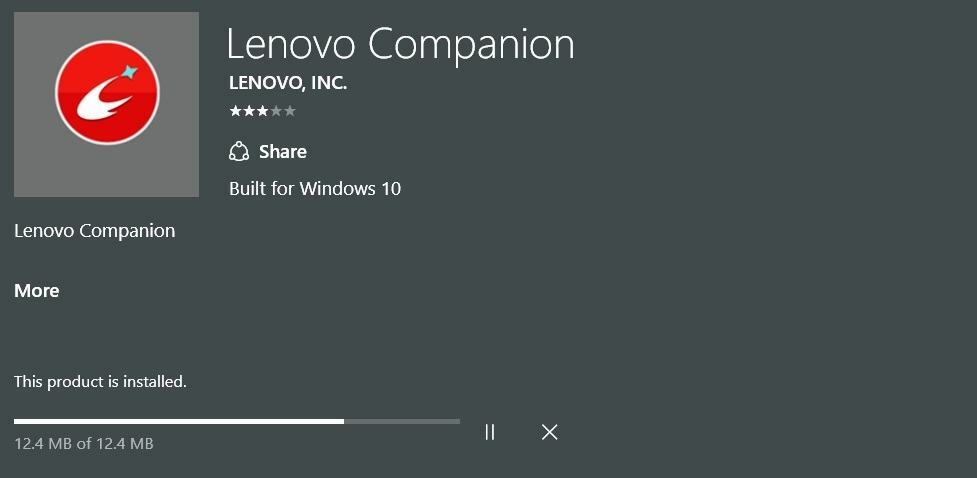- Il menu di avvio è una funzione utile che consente di avviare il computer da un'unità USB o da un altro dispositivo esterno.
- È una parte essenziale del sistema operativo Windows e se ti trovi in una situazione in cui non si apre, devi risolverlo immediatamente.
- È possibile accedere a un menu di avvio in vari modi, quindi provalo prima di aggiornare il BIOS dal produttore.

XINSTALLARE CLICCANDO SUL FILE DI DOWNLOAD
- Scarica l'aggiornamento del driver outbyte.
- Avvialo sul tuo PC per trovare tutti i driver problematici.
- Successivamente, fare clic Aggiorna e applica selezionati per ottenere le ultime versioni dei driver.
- OutByte Driver Updater è stato scaricato da 0 lettori questo mese.
Se hai un PC Lenovo, potresti aver riscontrato un problema in cui il menu di avvio non si apre. Questo può essere molto frustrante per gli utenti abituati ad accedere al menu.
Ci sono vari modi di aprendo il menu di avvio, ma se falliscono tutti, devi andare alla radice del problema. Ecco cosa fare quando non puoi aprire il menu di avvio.
Perché il menu di avvio di Lenovo non si apre?
Il menu di avvio è una funzionalità molto importante sul tuo PC Lenovo. Ti consente di scegliere quale sistema operativo desideri avviare e ti consente di riparare il sistema operativo esistente.
Se riscontri problemi con il menu di avvio, potresti non essere in grado di accedervi e utilizzare i suoi strumenti di risoluzione dei problemi. Questo può essere frustrante, specialmente se il tuo il computer continua a bloccarsi o a bloccarsi inaspettatamente.
Di seguito sono riportati alcuni motivi per cui ciò può accadere:
- Nessun sistema operativo valido installato – Se stai usando Windows, ma il tuo computer non ha un copia attivata di Windows installata, non sarai in grado di accedere al menu di avvio.
- Problema di compatibilità hardware – Se di recente hai apportato modifiche hardware significative, come una scheda madre o una GPU, potrebbero sorgere problemi di compatibilità.
- File di registro corrotti – Se di recente hai installato qualsiasi tipo di software o driver sul tuo PC, allora potrebbe esserlo danneggiato alcuni file di registro. Questi file di registro danneggiati possono causare un problema con l'avvio del PC.
- Firmware incompatibile - Se hai aggiornato di recente il firmware del tuo computer o è passato un po' di tempo dall'ultimo aggiornamento, è possibile che il firmware non funzioni con la tua macchina Lenovo.
- BIOS corrotto – Il BIOS è il software che controlla l'avvio e il funzionamento del computer. Se hai un BIOS corrotto, può causare problemi con il computer che non si avvia correttamente.
- Problema di alimentazione - Il menu di avvio utilizza molte risorse dalla CPU e dalla RAM, quindi se uno di questi componenti non funziona correttamente a causa di un'alimentazione insufficiente, causerà problemi con il menu di avvio.
Cosa fare se il menu di avvio non si apre?
Consiglio dell'esperto:
SPONSORIZZATO
I driver obsoleti sono la causa principale di errori e problemi di sistema. Se alcuni dei tuoi driver mancano o devono essere aggiornati, uno strumento automatico come Programma di aggiornamento del driver OutByte può risolvere questi problemi in un paio di clic. Inoltre, è anche leggero sul tuo sistema!
Inizia con i seguenti controlli preliminari prima di passare ai passaggi leggermente tecnici:
- Scollega tutte le periferiche e lascia solo il mouse e la tastiera.
- Verificare che tutti i cavi siano collegati saldamente tra tutti i componenti del computer e l'alimentatore.
- Se utilizzi un laptop, assicurati che il dispositivo sia completamente carico.
- Tentativo riavviare il PC in modalità provvisoria per vedere se il problema persiste.
1. Aggiorna il BIOS
- Accedi al tuo browser e vai al sito di supporto Lenovo.
- Scorri verso il basso e fai clic Driver e software Sotto Supporto.

- Clicca sul Menu iniziale, tipo cmq, e clicca Esegui come amministratore.

- Tipo battiscopa wmic, ottenere prodotto, produttore, versione, numero di seriee premere accedere.
- Inserisci il tuo numero di serie da 4 sopra.
- Seleziona il tuo sistema operativo.

- Scegliere Driver e software e navigare verso Aggiornamento manuale.

- Espandi il BIOS/UEFI opzione.

- Fai clic su download una volta trovato quello che stai cercando.
- Una volta scaricato il file, estrailo ed eseguilo. Segui le istruzioni sullo schermo.
- Riavvia il computer al termine.
2. Ripristina il BIOS
- Entra nel tuo BIOS.
- Naviga verso il Uscita scheda e fare clic su Carica valori predefiniti ottimali.

- Clic SÌ nel prompt successivo e il tuo BIO verrà ripristinato.
Il ripristino del BIOS può risolvere alcuni problemi del computer, ad esempio un aggiornamento del BIOS non riuscito o un BIOS danneggiato.
- Il Wi-Fi non funziona sul tuo PC Dell? Risolvilo in 5 passaggi
- Errore di stato SMART errato: cause principali e come risolverlo
- Correzione: impossibile individuare le informazioni di denominazione RSAT
- Correzione: lo script di arresto di Gpedit non è in esecuzione o non funziona
3. Ripristina il PC
- Assicurati di averlo creato un backup dei tuoi file prima di questo passaggio.
- Colpire il finestre tasto e selezionare Impostazioni.

- Nel riquadro della finestra a sinistra selezionare Sistema, quindi fare clic su Recupero nel riquadro di destra.

- Clicca su Ripristina PC dal lato destro.

- Scegli il tipo di ripristino delle impostazioni di fabbrica di cui hai bisogno. Puoi conservare i tuoi file o eliminare completamente tutti i file, le app e le impostazioni sul PC.

- Seleziona l'opzione che desideri reinstallare Windows: Scarica la nuvola O Reinstallazione locale.

- Clicca su Prossimo.

- Infine, premi il Ripristina pulsante.

Se hai provato tutti i metodi di cui sopra e ancora non sei riuscito a risolvere il problema, potrebbe essere necessario reinstalla la tua copia di Windows.
Potrebbe sembrare troppo estremo per alcuni utenti, quindi ti consigliamo di portare il tuo dispositivo da un tecnico di fiducia. Puoi anche contattare l'assistenza Lenovo per ulteriori indicazioni.
In altri casi, potresti trovare il tuo Il PC entra immediatamente nel BIOS all'avvio. Se questo è un problema che hai riscontrato, dai un'occhiata alle nostre soluzioni consigliate.
Questo conclude questo articolo, ma ci piacerebbe ricevere il tuo feedback su questo problema e qualsiasi altro pensiero relativo a questo argomento in basso.
Hai ancora problemi? Risolvili con questo strumento:
SPONSORIZZATO
Alcuni problemi relativi ai driver possono essere risolti più rapidamente utilizzando una soluzione driver su misura. Se hai ancora problemi con i driver, installa semplicemente Programma di aggiornamento del driver OutByte e farlo funzionare immediatamente. Pertanto, lascia che aggiorni tutti i driver e risolva altri problemi del PC in pochissimo tempo!